- Tøm papirkurv
- Slet Mail App
- Ryd cache på Mac
- Få mere lagerplads på Mac
- Få Chrome til at bruge mindre RAM
- Hvor er Diskværktøj på Mac
- Tjek historik på Mac
- Control + Alt + Delete på Mac
- Tjek Hukommelse på Mac
- Tjek historik på Mac
- Slet en app på Mac
- Ryd Cache Chrome på Mac
- Tjek lager på Mac
- Ryd browsercache på Mac
- Slet favorit på Mac
- Tjek RAM på Mac
- Slet browserhistorik på Mac
Sådan fremskyndes Mac nemt med garanterede retningslinjer
 Opdateret af Lisa Ou / 15. september 2023 09:15
Opdateret af Lisa Ou / 15. september 2023 09:15Vær hilset! Jeg fik at vide, at Mac er holdbar og kan holde i flere år. Jeg har dog kun fået min for et år siden, men den er allerede ved at gå langsommere de sidste par dage. Jeg har brug for, at det hurtigt bliver hurtigere for de projekter, jeg arbejder på, og undgå at sende dem for sent. Er der et muligt problem med hvorfor dette sker? Hvis ja, bedes du oplyse mig om, hvordan jeg kan fremskynde min Mac.
At have en Mac, der kører langsomt, er en plage, når du bruger den dagligt, men det kan være mere frustrerende, når du udfører vigtige opgaver. For eksempel arbejder du på et skoleprojekt, som situationen ovenfor, og dets deadline nærmer sig. En hurtig og velfungerende Mac gør dine projekter færdige hurtigt, men det er det modsatte, når den yder dårligt. Derfor skal du finde en måde at fremskynde det og bringe dets effektivitet tilbage. Heldigvis er der ingen grund til at spilde tid på at prøve forskellige metoder online, da dem, vi vil give nedenfor, allerede er garanteret effektive. Et par detaljer om, hvorfor du skal fremskynde din Mac, vil også blive inkluderet for at gøre følgende procedurer mere forståelige.
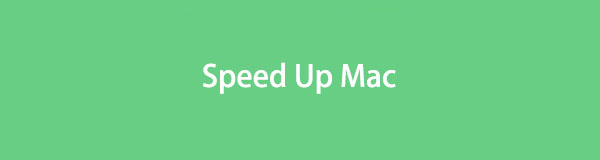

Guide liste
Del 1. Hvorfor Speed Up Mac
Mac og andre Apple-produkter er kendt for at være holdbare og effektive, så mange mennesker køber dem i stedet for forskellige mærker. Derfor må du undre dig over, hvorfor dens ydeevne pludselig bliver langsommere, selv når du først har købt den for ikke længe siden. Du kan have mistanke om et par årsager, herunder utilstrækkelig lagerplads, for mange processer, der kører, forældet macOS-version og mere.
Når nogen af disse faktorer sker på din Mac, er det vigtigt at finde strategier til at fremskynde det, da det ikke kun vil påvirke din daglige browsingoplevelse. Det vil også påvirke dine vigtige opgaver, især spil, videoredigering og andre processer, der kræver en hurtig og jævn Mac-ydeevne. Når du først fremskynder det, kan du endelig manøvrere dine opgaver effektivt og skabe de bedste output uden at støde på mange vanskeligheder.

Med FoneLab Mac Sweep rydder du system-, e-mail-, foto-, iTunes-junk-filer for at frigøre plads på Mac.
- Administrer lignende billeder og duplikatfiler.
- Vis dig den detaljerede status for Mac med lethed.
- Tøm skraldespanden for at få mere lagerplads.
Del 2. Sådan fremskyndes Mac
Nedenfor er nogle af de gennemprøvede procedurer til at fremskynde din Mac-ydeevne. Vi valgte også dem med problemfrie processer, så du har en større chance for succes. Der gives også grundige retningslinjer for assistance.
Mulighed 1. Genstart Mac
Når du genstarter en Mac, rydder den automatisk RAM'en, hvilket fremskynder dens ydeevne. Det er derfor, at genstart af en Mac er en foreslået systemvedligeholdelse. Men hvis det nu er for langsomt til at genstarte korrekt, er genstart løsningen i dit tilfælde. Hvis du gør dette, kan nogle af dine processer eller opgaver, der kan have siddet fast, fortsætte med at fungere. Det er også blandt de mest grundlæggende strategier til at løse simple problemer, herunder dette.
Bemærk den behagelige procedure nedenfor for at bestemme, hvordan jeg kan fremskynde min Mac ved at genstarte:
Trin 1Hvis Mac'en ikke reagerer eller er for langsom til at genstarte korrekt, skal du trykke på Power knappen på tastaturet og slip den først, når din Mac lukker ned.
Trin 2Når den er slået fra, skal du klikke på Power knappen igen for at genstarte din Mac.
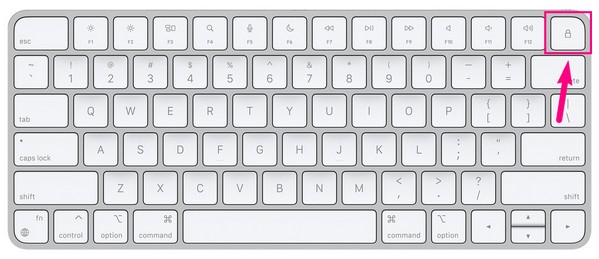
Mulighed 2. Prøv FoneLab Mac Sweep
Hvis genstart ikke løste problemet, her er FoneLab Mac Sweep til optimer din Mac. Dette professionelle program har en vedligeholdelsesfunktion, der kan fremskynde og forbedre dets ydeevne. Du kan bruge det til at rense dine Mac-værktøjer, såsom unødvendige startelementer, ekstra plugins til Spotlight og andre tjenester. På denne måde vil din macOS have færre processer at håndtere, hvilket fører til en hurtigere og jævnere ydeevne. Desuden vil dens rengøringsfunktion være en stor hjælp, hvis du også har problemer på grund af opbevaring.

Med FoneLab Mac Sweep rydder du system-, e-mail-, foto-, iTunes-junk-filer for at frigøre plads på Mac.
- Administrer lignende billeder og duplikatfiler.
- Vis dig den detaljerede status for Mac med lethed.
- Tøm skraldespanden for at få mere lagerplads.
Tænk på de problemfrie retningslinjer nedenfor som et mønster for, hvordan du kan fremskynde Mac med FoneLab Mac Sweep:
Trin 1Få FoneLab Mac Sweep-installationsprogrammet på din Mac ved at gå til dens webside og trykke på Gratis download. Efter download skal du overføre det til Mac Applikationer mappe og start renseprogrammet.
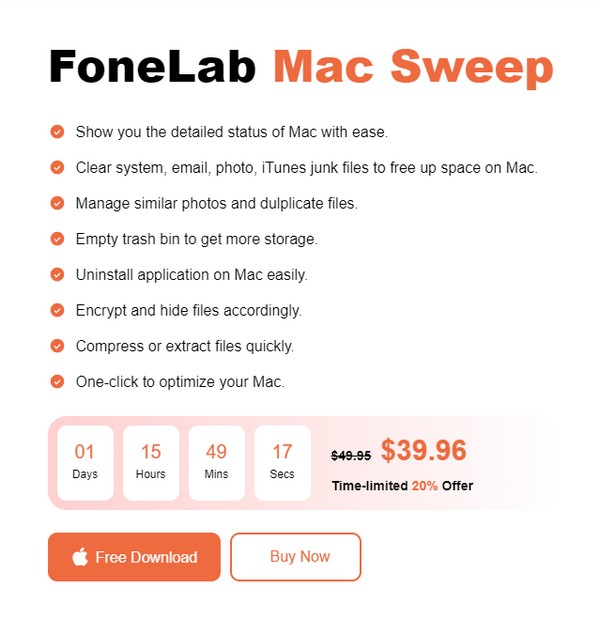
Trin 2Værktøjets indledende grænseflade vil vise nøglefunktionerne, så tryk på Værktøjskasse funktion først. På den følgende skærm skal du trykke på Optimer og derefter Scan for at lade værktøjet læse din Mac. Når du er scannet, skal du klikke Specifikation at komme videre.
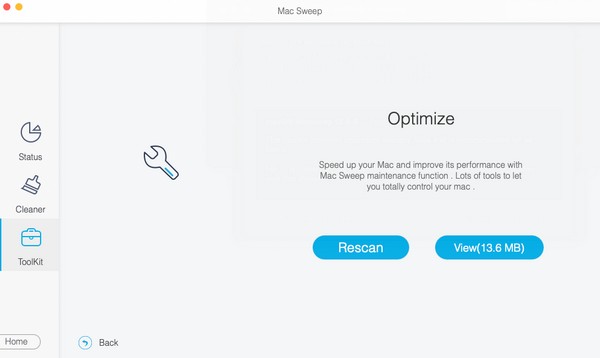
Trin 3Når dit Mac-indhold afsløres, skal du kontrollere de elementer, der skal renses, og vælge Rens fanen nedenfor for at forbedre og fremskynde din Mac-ydeevne.
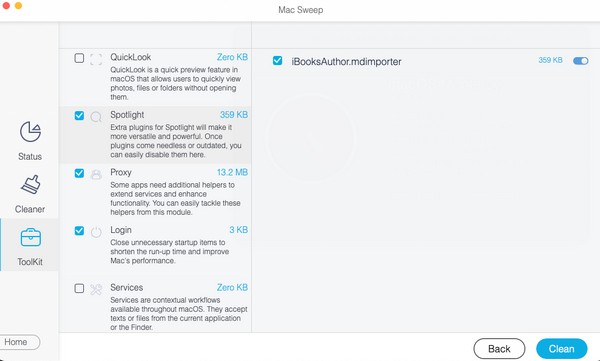
Mulighed 3. Luk Apps
En af hovedårsagerne til en Macs træge ydeevne er at have flere apps eller programmer kørende på én gang. At lukke dem, eller i det mindste dem, du ikke længere bruger, vil således i høj grad hjælpe med at forbedre din Mac-ydeevne.
Følg de krævende instruktioner nedenunder for at fremskynde min Mac ved at lukke apps:
Trin 1Se de programmer, der i øjeblikket kører på din Mac, ved at klikke på deres ikon i Dock på den nederste del af dit skrivebord.
Trin 2Når appvinduet vises, skal du flytte markøren til den lille røde cirkel i øverste venstre hjørne. en "x”-symbolet vises, så klik på det for at lukke appen. Gør det samme for de andre.
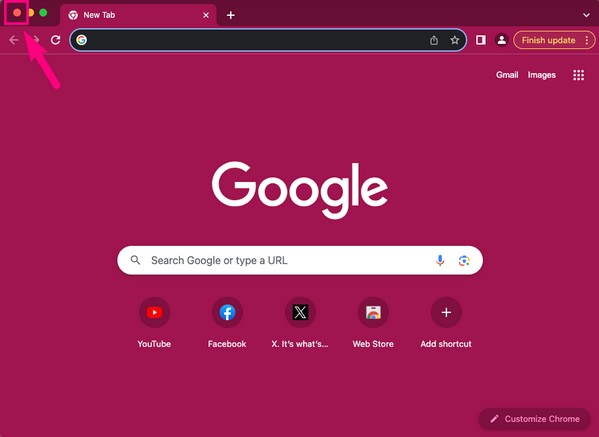

Med FoneLab Mac Sweep rydder du system-, e-mail-, foto-, iTunes-junk-filer for at frigøre plads på Mac.
- Administrer lignende billeder og duplikatfiler.
- Vis dig den detaljerede status for Mac med lethed.
- Tøm skraldespanden for at få mere lagerplads.
Mulighed 4. Fjern ubrugte filer
I mellemtiden, hvis problemet opstår på grund af for mange filer gemt på din Mac, er det tid til at fjerne de filer, du ikke længere har brug for. Utilstrækkelig lagerplads påvirker også ydeevnen, så det er naturligt for din Mac at sætte farten ned, hvis du løber tør for plads. For at løse dette skal du fortsætte til Finder og fjerne de ubrugte filer fra den.
Bliv guidet af de sikre trin nedenfor for at fremskynde Mac ved at fjerne ubrugte filer:
Trin 1Se ikonerne på din Mac Dock og vælg Finder fra mulighederne. Når filerne, der er gemt på din Mac, vises, kan du udforske dem, og du kan også åbne mapperne.
Trin 2Når du har fundet de filer, du ikke bruger eller har brug for, skal du vælge dem enkeltvis eller alle på én gang ved at trykke på Command + A. Tryk derefter på det lodrette ikon med tre prikker i vinduets øverste sektion, og vælg derefter Flyt til affald fra mulighederne.
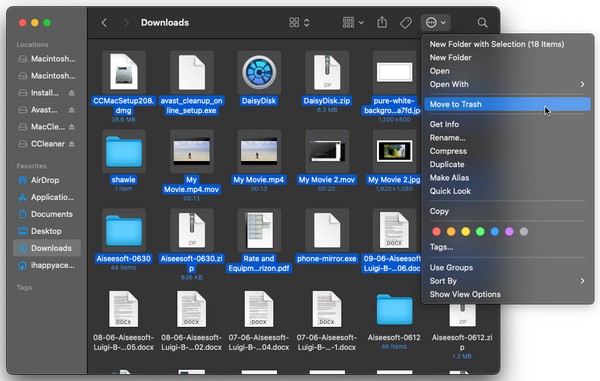
Mulighed 5. Opgrader macOS
Som tidligere nævnt kan et forældet macOS også være grunden til, at din Mac bliver langsommere. Derfor er opgradering af den til den nyeste version den primære løsning til dette tilfælde.
Husk de problemfrie anvisninger nedenfor for at forstå, hvordan du fremskynder din Mac ved at opgradere din macOS-version:
Trin 1Vælg Apple-symbolet øverst til venstre og tryk Om denne Mac fra pop op-menuen. På den Oversigt sektion af det viste vindue skal du klikke på Systemopdatering .
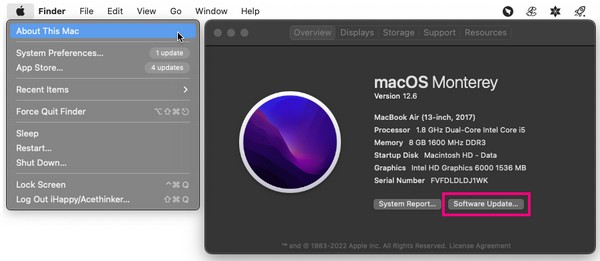
Trin 2Vælg derefter Mere info > Installer nu på følgende skærmbilleder for at installere den nyeste macOS-version på din Mac.
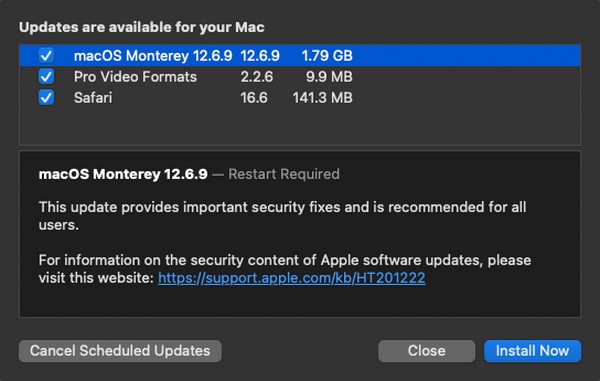
Del 3. Ofte stillede spørgsmål om Speeding Up Mac
1. Hvordan fremskynder jeg min langsomme Mac på 5 minutter?
Tjek de metoder, vi har angivet ovenfor. De fleste af dem tager omkring 5 minutter at behandle og er nemme at forstå, så du kan forvente at fremskynde din Mac så hurtigt som muligt.
2. Hvordan rydder jeg min Mac-cache?
Udover teknikkerne i denne artikel kan rydning af dine Mac-cacher også hjælpe med at fremskynde det. Derfor anbefaler vi FoneLab Mac Sweep at rense dine caches, cookies, junk og andre datatyper.
Det er de mest effektive og garanterede strategier til at fremskynde din Mac-ydeevne. Hvis du vil have mere rådgivning og hjælp til dine enheder, så tjek den FoneLab Mac Sweep site.

Med FoneLab Mac Sweep rydder du system-, e-mail-, foto-, iTunes-junk-filer for at frigøre plads på Mac.
- Administrer lignende billeder og duplikatfiler.
- Vis dig den detaljerede status for Mac med lethed.
- Tøm skraldespanden for at få mere lagerplads.
